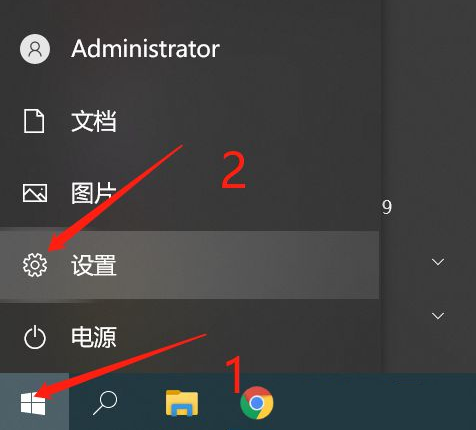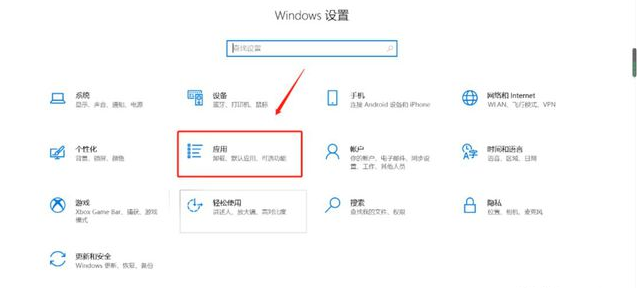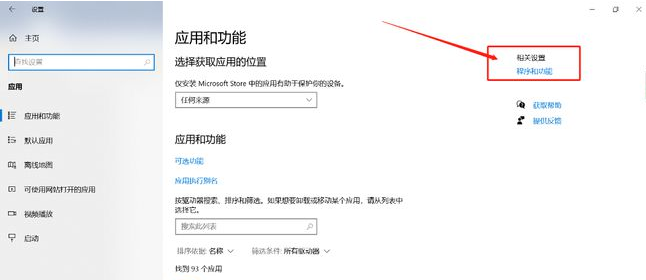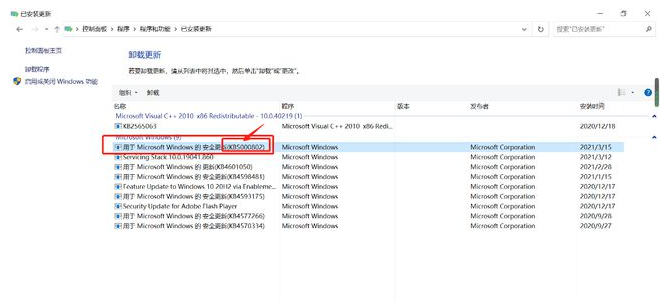Win10打印图片中间空白怎么办?Win10打印图片中间空白解决方法
Windows10系统更新后,不少网友发现打印图片时只能打印出头和尾,中间是空白的,一选择打印机电脑就重启。碰到这种Win10打印图片中间空白怎么办?下面小编就给大家带来Win10打印图片中间空白解决方法。
1、点击电脑左下角的开始,点击设置;
2、进入Windows设置界面,依次选择应用-程序和功能;
3、点击查看已安装的更新;
4、将KB5000802或KB5000808开头的更新卸载,重启电脑即可。
以上就是Win10打印图片中间空白解决方法介绍了,更多关于win11的教程可以关注系统之家。
相关文章
- Win10打印机怎么添加共享?Win10打印机共享设置方法
- Win10系统的打印机如何进行设置的两种方法
- Win10打印机怎么共享给Win7系统?Win10共享打印机给Win7系统的方法
- Win10系统一打印就蓝屏 Win10打印蓝屏解决办法
- Win10打印机驱动怎么下载?Win10安装打印机驱动教程
- Win7连不上Win10打印机怎么解决?
- Win10打印机提示凭证冲突怎么办?Win10打印机提示凭证冲突的解决方法
- Win10打印图片没打印全怎么办?
- Win XP访问Win10打印机被拒绝怎么处理?
- Win10专业版搜索不到打印机怎么办?
- Win10打印就蓝屏怎么解决?Win10打印就蓝屏解决方法
- Win10打印机搜不到怎么添加?Win10找不到打印机设备的解决办法
- Win10无法打印网页:打印机遇到异常配置问题0x8007007e怎么解决?
- Win10与Win7共享打印机怎么连接?Win10打印机共享给Win7设置方法
- Windows10更新KB5005565补丁 打印机无法连接 错误代码x0000011b
- Win10打印机遇到异常配置问题报错“0x8007007e”怎么办?
热门教程
笔记本Win7系统屏幕变小两侧有黑边怎么解决?
2Win11电脑任务栏图标重叠怎么办?任务栏图标重叠图文教程
3Win10如何强制删除流氓软件?Win10电脑流氓软件怎么彻底清除?
4Win10视频不显示缩略图怎么办?
5Win11安卓子系统安装失败
6Windows11打印机驱动怎么安装?Windows11打印机驱动安装方法分享
7Win7旗舰版COM Surrogate已经停止工作如何解决?
8Win7电脑字体怎么改回默认字体?Win7改回默认字体方法?
9Win11开始菜单怎么样设置在左下角?Win11开始菜单移至左下角步骤
10如何在Win11正式版中创建虚拟桌面?Win11正式版创建虚拟桌面的方法
装机必备 更多+
大家都在看
电脑教程专题 更多+